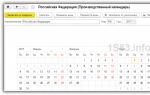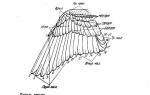Podaci o vremenu dolaska i odlaska svakog zaposlenog s posla evidentiraju se u dnevniku prisutnosti. Ovo dozvoljava. Vremenski listovi sa primerima Opšta napomena o značaju identifikovanih anomalija
Dnevni list u 1C ZUP 8.3 vodi se za one zaposlene čije plate zavise od odrađenog vremena (privremeni radnici).
Postoje dva načina za evidentiranje radnog vremena:
- Obračun odstupanja od planiranog vremena. U tom slučaju se evidentiraju svi izostanci sa posla (slobodno vrijeme, godišnji odmor, bolovanje i sl.). Ova računovodstvena metoda takođe odražava neplanirani rad (prekovremeni).
- Ova metoda odražava ne samo neplanirani rad i izostanke, već i vrijeme odrađeno po rasporedu – kontinuirano prijavljivanje.
Ako se pitate gdje pronaći tablicu radnog vremena u 1C računovodstvu 8.3, neću vam smetati - nema ga. Za potrebe proširenog obračuna plata posebno je kupljeno rešenje 1C ZUP 8.3. Pričaćemo o njoj.
Prvo što treba da uradite je za tekuću godinu (za godinu koja se vodi). U meniju Podešavanje izaberite Proizvodni kalendari.
Ako kalendar nije prethodno kreiran, mora se kreirati i popuniti automatski, provjeravajući ispravnost i unošenje izmjena ako je potrebno.

Radno vrijeme
Nakon popunjavanja proizvodnog kalendara u 1C ZUP-u, potrebno je kreirati i popuniti rasporede rada zaposlenika. Da biste to učinili, idite na meni “Postavke” i odaberite “Rasporedi rada zaposlenika”. 
Raspored se može automatski popuniti i po potrebi prilagoditi.

Radni rasporedi se mogu podesiti za zaposlene koristeći dokumente kao što su „Zapošljavanje“ i „Prenos osoblja“.
ZUP ima mogućnost da masovno menja raspored rada zaposlenih.
U takvim situacijama, kada su se zaposleni u određenom vremenskom periodu promijenili uvjeti rada (na primjer, skraćeni radni dan), za njih su naznačeni individualni rasporedi. Podešavanje individualnih rasporeda nalazi se u meniju „Plata“. Ako zaposlenik ima individualni raspored za određeni period, program neće uzeti u obzir glavni.
Popunjavanje radnog vremena u 1C ZUP
Tablica radnog vremena u 1C ZUP 8.3 nalazi se u odjeljku „Plata“, stavka „Radni listovi“. Tablica radnog vremena koristi oznake koje se nalaze u imeniku „Vrste korištenja radnog vremena“. Ako je potrebno navesti nekoliko tipova vremena, svaki od njih je naznačen u posebnom redu.
Vremenski list se može popuniti automatski, prilagođavajući podatke ako je potrebno. Neka preduzeća koriste ACS (sisteme kontrole i upravljanja pristupom). Čitava poenta je da se svi ulazi i izlazi snimaju pomoću elektronskog pristupnog sistema. Ovi podaci se mogu učitati u evidenciju radnog vremena, eliminišući potrebu za ručnim održavanjem.

Da biste mogli mijenjati podatke u rasporedu rada u radnom listu, u postavkama programa potrebno je poništiti opciju „Provjeri da li stvarno vrijeme odgovara planiranom“. U suprotnom, ako je u radnom listu navedeno radno vrijeme, na primjer, na slobodan dan prema rasporedu rada, dokument neće biti knjižen.
Treba imati na umu da će, kada se istovremeno održavaju i evidencija radnog vremena i dokumenti za refleksiju, vremenski list imati najveći prioritet kada se prima radno vrijeme za obračun platnog spiska.
Obrazac T-13
U 1C ZUP 3.1 postoji štampani obrazac „T-13“ za pregled odrađenog vremena. Ovaj izvještaj možete generirati iz odjeljka “Plata” odabirom “Izvještaji o plaćama”. Izvještaj koji vam je potreban zvaće se „Radni list T-13“.

- Uzmite u obzir stvarno radno vrijeme zaposlenog.
- Pratite prisustvo zaposlenog na radnom mestu.
- Izračunajte plate.
Dnevnik prisustva je tabela u kojoj redovi sadrže listu zaposlenih, a kolone sadrže kalendarske datume. Ćelije tabele sadrže prisustvo zaposlenih u formatu odabranom u polju Vrsta:
- Radno vrijeme, na primjer, 16:00 – 22:00.
- Trajanje, na primjer, 6:00.
Za generiranje dnevnika:

Da biste pronašli zaposlenog ili smjenu na listi, unesite riječ ili nekoliko znakova u polje Traži.
Iz evidencije prisutnosti možete vidjeti po kojem rasporedu je zaposlenik trebao raditi na dan kada je ova prisutnost evidentirana. Da biste to učinili, odaberite prisutnost i stavku kontekstnog menija Raspored. Informacije o dolasku zaposlenog na posao mogu se izbrisati (stavka kontekstnog menija Izbriši).
U ćelijama dnevnika posjećenosti koriste se sljedeće oznake:
| Oznaka | Šta to znači |
|---|---|
| Tip dnevnika Radno vrijeme. Vrijeme dolaska i odlaska zaposlenika evidentirano u iikoFront. Boja fonta je postavljena u tipu skretnice; prema zadanim postavkama, sve skretnice imaju tip Obrađeno - njihove granice su prikazane crnim fontom | |
| Tip dnevnika Trajanje. Trajanje pohađanja. | |
|
|
Za otvorene smjene, naznačeno je vrijeme početka, a umjesto vremena završetka, „nije zatvoreno“. |
|
|
Prisustvo izabranog radnika na tekući datum. |
|
|
Prisustva odabranog zaposlenika za buduće datume (na primjer, bolovanje ili godišnji odmor) |
|
|
Odsustvo zaposlenog s posla zbog godišnjeg odmora, bolovanja ili odsustva se označava kratkim nazivima navedenim prilikom postavljanja ovih vrsta prisustva (na primjer, “O”, “B” ili “P”). |
| Prisustvo čije se odobreno vrijeme dolaska/odlaska razlikuje od stvarnog vremena registrovanog u iikoFront. | |
| Izgled traje više od 24 sata. | |
| Pojava koja traje manje od 24 sata, ukrštajući se s drugim izgledom. | |
| Dolazak zaposlenog se ne evidentira u odjeljenju u kojem mu se isplaćuje plata. | |
| Izgled je kopiran u međuspremnik. |
Ako je trajanje izlaznosti kraće od jednog dana, ali su njegove granice fiksirane različitim datumima, onda se prikazuje u ćeliji za datum otvaranja. Na primjer, smjena je otvorena u 20:00 5. oktobra, a zatvorena u 04:00 6. oktobra. U ovom slučaju, cjelokupna izlaznost je prikazana u koloni 5. oktobar.
Ako je trajanje pohađanja duže od 24 sata, onda se prikazuje u nekoliko ćelija prije datuma zatvaranja smjene.
Dugačke skretnice se automatski zatvaraju nakon broja dana navedenog u postavkama trgovca na kartici Praćenje vremena u polju Automatski zatvori izgled nakon n dana. Komentar na izgled ukazuje na razlog za automatsko zatvaranje. U iikoFrontu ovaj izlaz se smatra otvorenim. A kada zaposleni završi tako dugu smjenu, ovo vrijeme odlaska se više ne uzima u obzir.
Detaljne informacije o otvaranju i zatvaranju smjene, automatskom zatvaranju i ignoriranju prisustva nalaze se u Dnevniku događaja.
Registracija nastupa
Postoji nekoliko opcija za registraciju nastupa:
- Automatski u iikoFront: u trenutku otvaranja i zatvaranja lične smjene zaposlenog,
- Automatski u iikoOfficeu: pri dodjeli neradnih smjena – bolovanje, odmori. Da biste koristili ovu funkciju, morate izvršiti preliminarne postavke, pogledajte Dnevnik rasporeda.
- Ručno iz iikoOfficea: na primjer, za odobravanje prisustva zaposlenima koji primaju platu ili uređivanje automatskog prisustva.
Činjenica prisustva zaposlenog na radnom mjestu može se evidentirati i iz njegovog ličnog izvještaja (dugme Radnje → Dodajte prisustvo).
Da ručno prijavite prisustvo:

Tako, koristeći ručnu registraciju prisustva, menadžer (ili druga odgovorna osoba) može nadoknaditi, smanjiti, povećati ili ne nadoknaditi prekovremeni rad evidentiran u iikoFront-u, kao i redefinirati vrstu prisustva zaposlenika na osnovu činjenice.
Ako se pojavljivanja često ponavljaju, onda da biste ubrzali proces, potreban izgled se može kopirati. Komande za kopiranje i lijepljenje dostupne su iz kontekstnog menija i pritiskom na tipke Ctrl+C, Ctrl+V. Posjećenost kopirana u međuspremnik je u tabeli označena žutom bojom.
Zaposleni se plaćaju samo za potvrđeno prisustvo. Mogu se brojati na dva načina: automatski ili ručno od strane menadžera. To ovisi o postavkama za zatvaranje smjene blagajne.
Ako se dolazak potvrdi automatski, tada se vrijeme njegovog dolaska i odlaska poklapa sa stvarnim prijavljenim u iikoFront.
Ako je konfigurisana ručna potvrda, tada prihvaćeno vrijeme dolaska i odlaska zaposlenika ukazuje menadžer prilikom zatvaranja smjene blagajne ili u iikoOfficeu. Da biste ručno prihvatili prisustvo na terminalu, pogledajte članak Prisustva zaposlenih.
Da prihvatite pojavljivanje u iikoChainu:
- Odaberite stavku menija Zaposleni → Dnevnik posjećenosti.
- Otvorite izgled da budete prihvaćeni.
- Navedite vrijeme polaska. Kvačica Potvrdite ručno je podrazumevano instaliran.
- Kliknite na dugme Sačuvaj.
Tokom rada može se desiti da zaposleni otvore nekoliko smjena na različitim terminalima, ili menadžer ručno kreira prisustvo u iikoOfficeu ili iikoChainu. Kao rezultat toga, u časopisu se formira nekoliko ukrštanih pojavljivanja, koje se spajaju u jednu. Rezultat spajanja ovisi o tome kako se izgledi potvrđuju: automatski ili ručno.
At automatska potvrda preklapajuća potvrđena prisustva registrovana u istom odjeljenju za istu poziciju zaposlenika se kombinuju. Kao rezultat spajanja, ostaje posljednje ručno potvrđeno prisustvo, za koje je označeno polje za potvrdu Potvrdite ručno. Ako se jedan ne pronađe, odabire se najraniji izlaz među onima koji se ukrštaju, a ostali se brišu. Preostala izlaznost:
- Potvrđeni datumi dolaska i odlaska se ne mijenjaju.
Na primjer:
- Skretnice koje se preklapaju stvorene u iikoFrontu.
- Otvorena je i zatvorena skretnica na Terminalu 1 od 12.00 do 14.00 sati.
- Otvorena je i zatvorena skretnica na Terminalu 2 od 13.00 do 13.30 sati.
- Dvije skretnice stvorene u iikoFront preklapaju se s ručnim skretnicama.
- U iikoOfficeu, prisustvo je ručno kreirano od 12.00 do 18.00 sati.
- Otvorena je i zatvorena skretnica na Terminalu 1 od 16.00 do 16.30 sati.
- Otvorena je i zatvorena skretnica na Terminalu 2 od 16.00 do 17.00 sati.
Na kraju smjene na Terminalu 1, prisustvo će se automatski kombinirati. Potvrđeno vrijeme je od 12:00 do 14:00 sati.
Kao rezultat, ostat će samo prvo pojavljivanje, a ostalo će biti izbrisano. Brojano vrijeme je od 12.00 do 18.00 sati.
U režimu ručne potvrde kombinuju se samo preklapajuća zatvorena nepotvrđena prisustva registrovana u istom odeljenju za istu poziciju zaposlenog. Kao rezultat, za takav kombinovani odaziv:
- Registrirani interval u iikoFront-u je unija sličnih intervala preklapajućih skretnica.
- Potvrđeni interval je stjecište svih potvrđenih intervala preklapajućih skretnica.
Na primjer:
- Preklapanje potvrđeno
- Otvorena je i zatvorena skretnica na Terminalu 1 od 14.00 do 14.30 sati.
- Otvorena je i zatvorena skretnica na Terminalu 2 od 14.10 do 14.20 sati.
- Preklapanje selektivno potvrđeno
- Skretnica je otvorena na Terminalu 1 u 14 sati.
- Terminal 2 otvoren, zatvoren i potvrđeno prisustvo od 14.10 do 14.20.
- Skretnica na Terminalu 1 zatvorena je u 14.30 sati.
- Ukrštanje sa ručnim
- iikoOffice je kreirao izlaznost od 12.00 do 18.00 sati
- Terminal 1 otvoren, zatvoren i potvrđeno prisustvo od 14.00 do 16.00 sati.
Na zatvaranju, druga izlaznost se spaja sa prvom. Ograničenja za potvrđivanje kombinovane izlaznosti su od 14.00 do 14.30 sati.
Kao rezultat toga, izlaznost neće biti kombinovana, jer Pojavljivanje na Terminalu 2 je već potvrđeno.
Kao rezultat toga, izlaznost neće biti kombinovana, jer u vrijeme kada je potvrđeno drugo pojavljivanje, prvo je već bilo prihvaćeno.
Svi slučajevi spajanja pojavljivanja se odražavaju u Dnevniku događaja sa tipom „Spajanje više pojavljivanja“.
Da biste učitali Dnevnik pohađanja u MS Excel iz menija Akcije odaberite stavku Izvezi u Excel. Dnevnik se učitava uzimajući u obzir grupisanje korisnika, filtriranje i konfigurisane parametre: “period”, “prikaži sve zaposlene”, “Prikaz: period/interval”. U Excel formatu, izvještaj se generira u istom obliku kao što ga vidite u iikoOfficeu.
Vremenski list
Dnevni list sadrži podatke o radnim satima zaposlenih. U kolonama radnog lista navode se šifre prisustva i broj odrađenih sati za svaki datum izvještajnog perioda. Za nepojavljivanja se unose samo njihove šifre, a nerazrađeno vrijeme nije naznačeno (odgovarajuće kolone ostaju prazne).
Ako zaposleni radi po rasporedu ili na platu, tada se u evidenciju radnog vremena uračunava samo vrijeme koje je radio u skladu sa rasporedom.
Ako zaposleni ima fleksibilan raspored, tada se u raspored rada uračunavaju svi njegovi odrađeni sati bez uzimanja u obzir rasporeda.
Da biste odštampali ili preuzeli „Radni list po obrascu br. T-13” u Excel, kliknite na dugme Akcije i odaberite Obrazac za štampu T-13 ili Učitavanje obrasca T-13 u Excel.
Poštovani kolega, dobar dan!
Obavještavamo vas da će danas - 23. juna (četvrtak) u 13:00 po moskovskom vremenu biti drugi direktan prenos na ZUP 3.0 (3.1)!
Danas će Elena Gryanina uživo odgovoriti na pitanja koja su postavljena tokom seminara
Uvjereni smo da ova kolekcija neće ostaviti ravnodušnim nijednog korisnika ZUP-a 3.0
1. Prilikom štampanja „Nalog za prihvatanje (T-1)“, prefiks se ne pojavljuje u broju dokumenta. Da li je moguće prilagoditi izlaz prefiksa u štampanom obliku?
Da, u ZUP-u 3.0 može se konfigurisati izlaz prefiksa u štampanom obliku. Da biste to učinili, morate otvoriti “Dodatna podešavanja” (odjeljak menija “Postavke”) i poništiti potvrdni okvir “Ukloni prefikse za organizaciju i sigurnost informacija iz brojeva naloga osoblja”. U istom prozoru nalaze se i druge postavke za štampane formulare, kao i postavke za organizovanje zaposlenih u spiskovnim dokumentima.

2. Recite mi, molim vas, gdje u ZUP-u 3.0 mogu vidjeti detaljan izvještaj o odmorima zaposlenih i stanju godišnjih odmora? (U ZUP-u 2.5 postojala je „Potvrda o odmoru“ gdje je bilo vidljivo za koje periode i kada je godišnji odmor iskorišten, kao i trenutno stanje).
U ZUP-u 3.0 pojavilo se više standardnih izvještaja za praćenje i samih izdanja i stanja. U kartici zaposlenika (imenik „Zaposleni“), na kartici „Odsustva“, možete pozvati štampani obrazac „Potvrda o odsustvu radnika“. Ovo je analogni izvještaj koji je bio u ZUP-u 2.5.
Ali osim ovoga, u 3.0 se pojavio niz izvještaja: “Stanje godišnjih odmora”, “Stanje godišnjih odmora (nakratko)”, “Stvarni odmori”. Ovi izvještaji se mogu naći u odeljku menija “Osoblje” - “Izvještaji o personalu”.

3. Molim vas da mi kažete da li je moguće u ZUP-u 8.3 postaviti zbir obračuna i odbitka plate za kvartal, pola godine itd. Generiše se samo za mjesec dana ili, ako postavite period, dijeli se na mjesece.
Da, možeš. Morate malo prilagoditi izvještaj „Kompletan sažetak obračuna, odbitaka i plaćanja“. Da biste to učinili, morate otvoriti izvještaj, otići na njegove postavke (dugme „Postavke“), otići na prikaz „Napredno“ i na kartici „Struktura“ ukloniti grupisanje prema „Obračunskom mjesecu“. Da biste to učinili, otvorite redak "Mjesec obračuna, organizacija" za uređivanje i u prozoru koji se otvori poništite "Mjesec obračuna". Zatvorite i generirajte izvještaj. Ovu verziju izvještaja možete sačuvati tako da ne morate svaki put vršiti ovo prilagođavanje.

4. Da li će prilikom prve sinhronizacije svi podaci za sve godine biti učitani iz ZUP-a u BP? Ili je moguće nekako postaviti ograničenje uploada da se podaci za one godine koje su već u programu Računovodstva ne učitavaju (prethodno sam ih unosio ručno)?
Ova mogućnost postoji. U fazi podešavanja sinhronizacije izvršit će se korak „Konfiguriranje parametara sinhronizacije podataka“. U ovom koraku vidjet ćete vezu “Uredi pravila za otpremanje” na dnu prozora. Kliknite na njega i otvorit će se prozor u kojem trebate naznačiti „Datum početka korištenja burze“. Svi dokumenti sa datumom manjim od datuma navedenog ovdje neće biti učitani. Ovaj datum mora biti konfigurisan dva puta, i za pravila za slanje u računovodstvo i za pravila za slanje u ZUP.

5. Prilikom obračuna premija osiguranja za štetočine, jednokratne naknade se zanemaruju. Možete li mi reći gdje je ova baza podataka konfigurirana?
Prilikom knjiženja dokumenta „Jednokratno obračunavanje“ podaci o prihodima se evidentiraju u registru „Obračun prihoda za obračun premija osiguranja“. Ukoliko se prilikom uvida u dokument iz programa vidi da ovaj radnik radi na radnom mjestu koje obezbjeđuje štetne/teške uslove rada, tada će se u evidenciju popuniti rubrika „Predmet doprinosa za zaposlene na poslovima sa prijevremenim penzionisanjem“. .
Najvjerovatnije ova stavka u Vašem registru nije popunjena, pa se pri obračunu doprinosa u dokumentu „Obračun plata i doprinosa“ ne uzima u obzir jednokratna razgraničenja. To bi se moglo dogoditi iz sljedećeg razloga: Prvo ste napravili jednokratno obračunavanje, a tek onda konfigurirali jedinicu osoblja da obezbjeđuje štetne/teške uslove.
Da biste riješili ovaj problem, dovoljno je ponovo izvršiti jednokratno obračunavanje, a zatim ponovo obračunati doprinose.

6. Da li je u ZUP-u 3.0 moguće štampati nalog T-6 za porodiljsko odsustvo? Takav obrazac nisam našao u dokumentu o bolovanju.
Zaista, prema zadanim postavkama u dokumentu „Bolovanje“, koji odražava porodiljsko odsustvo, ne postoji takav štampani obrazac. Da bi se pojavio, potrebno je da konfigurišete program. Idite na postavke HR računovodstva (odjeljak menija “Postavke” – “Računovodstvo ljudskih resursa”) i označite polje za potvrdu “T-6 za porodiljsko odsustvo”. Nakon toga, štampani obrazac u dokumentu postaje dostupan, a nakon ovog porodiljskog odsustva biće uvršten u ličnu kartu uposlenice T-2.

7. U ZUP-u 3.0, u kalendaru proizvodnje, kliknuo sam na dugme Ispuni podrazumevano. Kao rezultat toga, svi praznici su otkazani. Samo subote i nedjelje se prikazuju kao neradni dani. Kako mogu vratiti originalno popunjen kalendar? Može li se to učiniti automatski bez ponovnog ručnog popunjavanja?
Da, naravno da možete. Najvjerovatnije, kada ste kliknuli na dugme “Popuni prema zadanim postavkama”, niste popunili polje koda. U ovom polju morate navesti „RF“ i program će popuniti sve praznike, transfere i predpraznične dane u skladu sa zakonom.

8. U postavkama organizacije naznačio sam način isplate plata "Kreditiranjem kartice" i naveo "Platni projekat". Uneseni lični računi zaposlenih. Ali prilikom generisanja Izvoda, lični računi zaposlenih se ne popunjavaju banci.
Najvjerovatnije u dokumentu „Izjava banci“ niste naveli „Projekat zarada“ u okviru kojeg se izvod izrađuje. Činjenica je da ZUP 3.0 može voditi evidenciju u okviru više Platnih projekata odjednom i stoga je potrebno jasno naznačiti koja se konkretno isplata vrši.

9. Molim vas da mi kažete kako da od plate zaposlenog u 1C ZUP 8 3.0 odbijem neutrošene iznose na avansnom izvještaju?
U tu svrhu ZUP 3.0 predviđa poseban standardni Tip operacije, koji je naznačen za vrstu Odbitak. Morate učiniti sljedeće: kreirati novu vrstu odbitka (odjeljak “Postavke” - “Odbici”), u njemu odabrati Svrhu odbitka “Odbitak za namire drugih transakcija” i Vrsta operacije “Zadržavanje nepotrošenih obračunskih iznosa” , označava da je rezultat unesen kao Fiksni iznos.
Zatim kreiramo dokument “Odbitak za ostale poslove” (odjeljak “Plata” - “”), naznačimo kreiranu vrstu odbitka i period od 1 mjeseca. Mi to sprovodimo. Sam odbitak će se automatski pojaviti u dokumentu „Obračun plata i doprinosa“. Nakon toga, kad god treba da izvršimo takav odbitak, moramo unijeti dokument „Odbitak za ostale transakcije“ sa ovom vrstom odbitka.
10. Tokom sinhronizacije, ne prenosi se ni dokument Plate Reflection Sheet. Prenesene su samo referentne knjige. Zašto?
Proverite „Datum početka korišćenja razmene“ u podešavanjima sinhronizacije podataka: odeljak menija „Administracija“ – „Podešavanja sinhronizacije podataka“ – „Sinhronizacija podataka“ – dugme „Konfiguriši“. Najvjerovatnije je ovaj datum veći od datuma dokumenata koje pokušavate prenijeti. Uredi to. Samo imajte na umu da se podešavanje datuma mora izvršiti u postavkama sinhronizacije kako na strani ZUP-a tako i na strani Računovodstva.

11. Kreiram i izračunavam dokument „Odmor“, ali kada pokušam da ga objavim, dokument se ne knjiži. Pojavljuje se poruka “dokument nije izračunat”. Zašto?
Prije objavljivanja dokumenta, morate označiti polje za potvrdu „Obračun odobren“ na dnu obrasca dokumenta ili koristiti dugme „Odobri“ u opštoj listi dokumenata. Ova potreba se javlja ako baza podataka sadrži korisnike sa kadrovskim pravima. Također imaju pristup kadrovskom dijelu Odmora, službenog putovanja, bolovanja i još nekih dokumenata. Upravo ti korisnici inicijalno kreiraju ove dokumente, sa naznakom perioda i drugih kadrovskih postavki, a korisnik sa pravima računovođe mora provjeriti obračun dokumenta (koji nije vidljiv kadrovskom službeniku) i odobriti ovaj dokument.

12. Pokušao sam da koristim dokument „Planirani obračunski raspored“, ali prilikom odabira obračuna nisu vidljivi tipovi obračuna. Kod korištenja dokumenta „Promjena planiranih vremenskih razgraničenja“ sve je ispalo. Čemu onda služi prvi dokument u ZUP-u 3.0?
“Planirani obračunski raspored” je prilično nov dokument u ZUP-u 3.0. Koristi se za dodjelu tipova obračuna koji imaju atribut "Podržava nekoliko istovremenih obračuna." Ova karakteristika znači da se jedna vrsta obračuna može dodijeliti jednom zaposlenom više puta, uz različite ulazne uvjete obračuna. I ovo obračunavanje će se pojaviti za zaposlenog u nekoliko redova sa različitim iznosima u dokumentu „Obračun plata i doprinosa“.
Na primjer, zaposleniku je dodijeljen „mentije“, novi zaposlenik, na 3 mjeseca i dodijeljen mu je „mentorski bonus“ od 10% na period od 3 mjeseca. Sledećeg meseca dodelili su još jedan na period od 6 meseci i ponovo dodelili isti bonus (ista vrsta obračuna), ali za drugi period i to ne 10%, već 7%. Vrsta obračuna će biti ista, ali će redovi u dokumentu „Obračun plaća...” biti drugačiji, s različitim iznosima. Za takve situacije trebate koristiti ovaj dokument.

13. Prilikom podešavanja sinhronizacije između ZUP-a 3.0 i Accounting 3.0, možete odrediti da se otpremanje vrši „konsolidirano od strane zaposlenika”. U Računovodstvu, postoji slična postavka u Računovodstvenim opcijama. Koja je razlika?
Ako u postavkama sinhronizacije odaberemo opciju „Rezime po zaposlenima“, tada se Izvodi uopće neće učitavati u računovodstvo, a dokument „Odraz plata...“, iako je učitan, neće sadržavati podatke o zaposlenima čak ni u tabelarni dio.
Ako u postavkama sinhronizacije odaberemo opciju „Sa detaljima...“, a u Računovodstvenim parametrima na strani Računovodstva označimo „Sažetak...“ (odjeljak menija „Administracija“ - „Knjigovodstveni parametri“ - „podešavanje kontni plan” - “Računovodstvo obračuna sa kadrovima” ), tada će Izvodi biti rasterećeni iz plate, a dokument “Odraz plata...” će sadržati podatke o zaposlenima u tabelarnom dijelu. Ali prilikom knjiženja takvog dokumenta, knjiženja će se vršiti konsolidovano, upravo zbog postavki u Računovodstvenim opcijama računovodstvenog programa.
Odnosno, postavka u sinhronizaciji određuje šta se učitava, a postavka u Računovodstvenim parametrima određuje kako se knjiženja vrše u dokumentu „Odraz plata u računovodstvu“.

14. Kako mogu konfigurirati vrstu obračuna u ZUP-u 3.0 tako da odražava dodatnu opskrbu iz nuklearne elektrane u Černobilu?
Dovoljno je u postavkama obračuna plata označiti kućicu „Dodatna odsustva za građane izložene zračenju kao rezultat katastrofe u nuklearnoj elektrani Černobil“ (odjeljak menija „Postavke“ - „Obračun platnog spiska“ - „Postavljanje sastava razgraničenja i odbitka” - kartica “Odmori”). Nakon toga, u programu će se kreirati odgovarajući tip obračuna i tip godišnjeg odmora. Sam godišnji odmor mora se odraziti u dokumentu „odmor“. Na kartici "Dodatni odmor, slobodno vrijeme" navedite vrstu odsustva "Dodatni odmor za žrtve nuklearne elektrane u Černobilju" i period. Nakon toga, na kartici "Obračunato", program će samostalno izračunati vrstu obračuna (izračunat će samo dane, jer se sam godišnji odmor plaća iz federalnog budžeta)

15. Kako ukloniti otpuštene sa liste u ZUP-u 3.0?
Da biste to učinili, potrebno je da otvorite karticu zaposlenika (otvorite željeni element direktorija “Zaposleni” za uređivanje) i na dnu ovog obrasca označite potvrdni okvir “Ne prikazuj na listama”. Sve transakcije u vezi sa zaposlenikom su završene." Kao rezultat toga, ovaj zaposlenik neće biti vidljiv na listi imenika. Ako ga trebate pogledati, tada na dnu samog direktorija "Zaposleni" morate poništiti opciju "Sakrij zaposlenike za koje se operacije više ne obavljaju"

16. Kako da u ZUP 3.0 unesem podatke o zaradi sa prethodnog radnog mjesta za obračun bolovanja?
Za unos ovih podataka u ZUP 3.0 potrebno je koristiti dokument „Potvrda za obračun naknada (dolaznih)“. Može se pozvati iz odjeljka Plaća menija - vidi također - Potvrde za obračun naknada ili direktno iz kalkulatora za obračun prosječne zarade u dokumentu „Bolovanje“ (dugme „Dodaj potvrdu sa prethodnog radnog mjesta“). Glavna stvar je da nakon unosa ovih podataka u dokument o bolovanju, označite polje "Uzmite u obzir zarade prethodnih osiguranika" (kartica "Plaćanje"), inače se neće uzeti u obzir u izračunu.

17. Procenat naknade za bolovanje u ZUP-u za zaposlenog je minimalno 60%, iako je staž dug i treba da bude 100%. Uneo sam podatke o svom radnom stažu, ali program bolovanja to ne uzima u obzir. Zašto?
Vjerovatno je da je referentni datum od kojeg ste upisali staž veći od datuma početka bolovanja. Odnosno, ispostavilo se da na datum početka nema bolničkog iskustva u programu. Stoga biste trebali ispraviti datum od kojeg se unose podaci o iskustvu. To se može uraditi direktno iz dokumenta „Bolovanje“.

18. Da li je u ZUP-u 3.0 moguće nekako pratiti sva trenutna planirana razgraničenja zaposlenih?
Da, možeš. Prvo, u kartici zaposlenika (imenik „Zaposleni“) na kartici „Računanja i odbici“ možete pogledati sve planirane razgraničenja i odbitke koji su važeći na dan. Drugo, nakon otvaranja ove kartice, pojavit će se prozor i dugme “History” će biti dostupno u njegovom gornjem desnom uglu. Ovo dugme otvara izveštaj koji će vam reći o celokupnoj istoriji promena planiranih vremenskih razgraničenja za ovog zaposlenog.

19. Kako napraviti ZUP 3.0 da kadrovi ne mogu mijenjati dokumenta u već obračunatom periodu?
Da, datum zabrane se mora odrediti. To se radi u odjeljku Administracija – Podrška i održavanje. Označite potvrdni okvir “Promijeni datume zabrane” i kliknite na vezu “Postavke” desno od polja za potvrdu da otvorite prozor postavki. Tu navodimo kojim korisnicima, od kog datuma, kojim sekcijama i/ili objektima treba zabraniti pristup. Da biste izvršili ovu postavku, morate imati odgovarajuća prava.

20. Želio bih da ZUP 3.0 uključuje mogućnost pripreme izgleda penzijskih dosijea.
Takva prilika već postoji u 1C ZUP 3.0! U listi regulisanih izvještaja (odjeljak menija Izvještavanje, reference - 1C-Izvještavanje) možete kreirati takav izgled. Otvara se obrazac u kojem treba da izaberete zaposlenog (popunite sve dostupne i potrebne podatke o zaposlenom) i unesete fajlove sa skeniranim dokumentima. Nakon toga, raspored možete poslati direktno iz 1C Penzionom fondu Rusije (ako imate povezan 1C-Reporting).

21. Kako mogu odštampati potvrdu o prihodima zaposlenog iz ZUP-a?
ZUP 3.0 ima različite oblike koji vam mogu pomoći u tome. Prvo, kao deo liste imenika zaposlenih nalazi se štampani obrazac „Potvrda o prihodima (slobodna forma)“. Drugo, postoji dokument „Izlazna potvrda za obračun beneficija“ iz kojeg možete ispisati i podatke o prihodima. Ovaj dokument se može kreirati na osnovu dokumenta Otpuštanje, a može se naći iu Glavnom meniju – Sve funkcije. Vrlo često, za pružanje informacija o prihodima, koriste obrazac 2-NDFL iz dokumenta “2-NDFL za zaposlenog” (odjeljak menija “Porezi i doprinosi”).

22. Svaki put kada otvorite dokument koji sadrži listu zaposlenih, sortiranje po imenima zaposlenih se gubi. Kako ga pravilno postaviti da ne zaluta?
Da, ovo sortiranje se može prilagoditi. Da biste to uradili, potrebno je da premestite opciju sortiranja po imenu zaposlenog na sam vrh u Dodatnim postavkama programa (odeljak menija Podešavanja – Dodatna podešavanja). Činjenica je da je program po defaultu konfiguriran da sortira prvo po Diviziji, zatim po poziciji i tek onda po imenu. Samo treba promijeniti ovaj redoslijed i svi tabelarni dijelovi spiskovnih dokumenata u ZUP-u 3.0 biti razvrstani po punim imenima zaposlenih.

23. Zaposleni kombinuje posao nekoga ko je otišao na godišnji odmor. Neophodno je da zaposleni sa nepunim radnim vremenom prima i svoju platu i platu tog zaposlenog, te da se obračun vrši po različitim rasporedima. Kako to implementirati u ZUP 3.0?
U ZUP-u 3.0 to je bolje implementirati unosom „Posao sa skraćenim radnim vremenom“ (ovo je prilično nov programski mehanizam). U dokument „Ustupanje rada sa nepunim radnim vremenom“ potrebno je unijeti podatke o tome ko za koga radi i raspored lica koje se zamjenjuje. Također unesite rok i provjerite uslove plaćanja za ovaj honorarni posao. Kao rezultat toga, u dokumentu “Obračun plata i doprinosa” za zamjenskog radnika, i njegova plata (prema rasporedu koji ima) i obračun plate zamijenjenog radnika (prema rasporedu zamijenjenog ) će se izračunati. Da bi ovaj mehanizam bio dostupan u Postavke računovodstva ljudskih resursa (odjeljak menija Postavke – Računovodstvo ljudskih resursa), morate označiti polje za potvrdu „Koristi se poslovi sa skraćenim radnim vremenom“.

24. Gdje u programu trebate popuniti podatke da bi se podaci na dokumentu zastupnika popunili na naslovnoj strani 6-NDFL?
Ovi podaci u ZUP 3.0 se popunjavaju podacima o organizaciji. Na kartici “Glavno” potrebno je kliknuti na link “Promijeni podatke o registraciji” i u grupi postavki “znakovi prijave” koja se otvori odabrati Predstavnika i popuniti potrebne podatke o predstavniku.
Samo imajte na umu da se ove informacije nalaze na naslovnoj strani izvještaja 6-NDFL/2-NDFL prilikom kreiranja izvještaja, a ne prilikom njegovog popunjavanja. Stoga, ako ste već kreirali i sačuvali izvještaj, onda morate kreirati novi izvještaj.

25. Da li je u ZUP-u 3.0 moguće formalizirati kreditne obaveze? Ili trebam ručno kreirati zadržavanje?
Da, naravno da postoji. U tu svrhu ZUP 3.0 obezbeđuje grupu dokumenata u dnevniku „Krediti zaposlenima” (sekcija menija Plate - vidi takođe). Ovi dokumenti sadrže informacije o uslovima kredita, promjenama uslova, izdavanju i otplati kredita. Ako uslovi kredita predviđaju otplatu iz plate, tada će se u dokumentu „Obračun platnog spiska...“ automatski izvršiti odbitak. Porez na dohodak fizičkih lica obračunavaće se i na materijalna davanja, ako je to naznačeno u uslovima.

26. Kadrovska tabela T-3 se generira samo za tekući datum, nije moguće odabrati datum za generiranje izvještaja.
Najvjerovatnije generirate T-3 izvještaj iz imenika osoblja. Programeri su obezbijedili da to čini trenutnu tabelu osoblja. Ako trebate generirati T-3 za neki drugi datum, onda je bolje da izvještaj pozovete iz liste Kadrovskih izvještaja (odjeljak menija Osoblje – Izvještaji osoblja – Izvještaj o kadrovskoj listi (T-3)). U ovoj verziji izveštaja, podrazumevani datum je prikazan u zaglavlju izveštaja.

27. Zašto se ne obračunava doplata za noćni rad? Pojavljuje se red u platnom spisku.
Vrijedi provjeriti u platnom spisku koja je vrijednost indikatora „Sat“. Stojimo.” Koristi se u standardnoj formuli za izračunavanje ovog dodatka. Najvjerovatnije “Sat. Stojimo.” ispostavilo se da je nula. To bi se moglo dogoditi iz sljedećeg razloga: u Postavke obračuna zarada (odjeljak menija Postavke - Plate) način preračunavanja mjesečne plate zaposlenog na satnicu se postavlja prema "Prosječnom mjesečnom broju sati (dana) u mjesecu" , ali „Prosječan mjesečni broj“ nije popunjen u rasporedu sati zaposlenog“. Morate osigurati da je popunjena ili unesite ručno.

28. Zaposleni periodično radi u uslovima otežanim uslovima rada, ali ostaje na istom radnom mestu. Da li je to moguće odraziti u ZUP-u 3.0 bez prelaska na novu poziciju?
Da, u ZUP-u 3.0 to se može odraziti standardnim sredstvima. U postavkama računovodstvene politike organizacije (u direktoriju "Organizacije" na kartici "Računovodstvena politika i druge postavke") morate označiti polje za potvrdu "Koristi posebne uslove rada". Nakon toga, u priručniku "Uvjeti rada" potrebno je kreirati novi element i postaviti uslove rada. Činjenica da zaposleni radi pod ovim uslovima rada može se odraziti u dokumentu „Ticket Sheet“. Kao rezultat toga, neće biti potrebe za prelaskom na drugu poziciju; sada se uslovi rada ne postavljaju samo preko pozicije.

29. Ne mogu da nađem dokument za porodiljsko odsustvo!
U ZUP-u 3.0 za to treba koristiti dokument „Bolovanje“. U dokumentu u polju „Uzrok invaliditeta“ morate odabrati opciju „(05) Porodiljsko odsustvo“.

30. Postoji jedna baza podataka ZUP 3.0 sa dve organizacije i dve zasebne ACC 3.0 baze podataka sa istim organizacijama. Kako da podesim sinhronizaciju u ovom slučaju?
Morate podesiti dvije različite sinhronizacije. Ako uzmemo u obzir podešavanje iz baze podataka o plaćama, situacija je sljedeća. U prvoj sinhronizaciji biće put do računovodstvene baze podataka “A” i samo je organizacija “a” izabrana za sinhronizaciju. U drugom, put do baze “B” i, shodno tome, razmjena se vrši preko organizacije “b”. Put do baze podataka, kao i izbor Organizacije preko koje se odvija razmjena, javlja se u trenutku postavljanja sinhronizacije.

31. Na platnom listu radnika sada ima redova za prethodne mjesece, zašto se to dogodilo?
Činjenica je da ZUP 3.0 implementira mehanizam za praćenje potrebe za preračunavanjem. Najvjerovatnije, nakon što ste prošli mjesec popunili dokument „Obračun plata...“ došlo je do promjene uslova za obračun plata od datuma prethodnog već obračunatog mjeseca (na primjer, izvršena je premeštanje osoblja). Program je to pratio i evidentirao potrebu za preračunavanjem za ovog radnika/zaposlenih. Sve aktuelne registrovane preračune možete pratiti u odeljku menija Plata – Usluga – Preračuni. Tamo možete ručno izbrisati ili, naprotiv, dodati potrebu za ponovnim izračunom.
U vašem slučaju treba analizirati situaciju, otkriti zašto je registrovan preračun i shvatiti da li je ispravan ili ne. Možda je to samo računovodstvena greška.

32. Napravio sam inicijalni transfer podataka iz ZUP-a 2.5 u 3.0, generiram izvještaje o platama zaposlenih, ali su prazni. Zašto ništa nije preneseno? Nije bilo grešaka u prijenosu.
Najvjerovatnije ste prilikom prijenosa podataka koristili preporučenu, skraćenu opciju prijenosa (podešena je po defaultu). Njegova posebnost je u tome što ZUP 3.0 sadrži samo najpotrebnije podatke - podatke za obračun prosječne zarade, podatke o obračunatim porezima i doprinosima, početne podatke o osoblju. Nećete moći vidjeti podatke za obračun prosjeka kroz izvještaje o platama, oni će se koristiti direktno prilikom obračuna bolovanja, odmora i sl. Prenesene informacije možete provjeriti i direktno u dnevniku dokumenata “Prenos podataka” (odjeljak menija Administracija – Vidi također). I početne podatke o osoblju možete provjeriti u dnevniku “Podaci za početak rada” (odjeljak menija “Glavno”).

33. Šta podrazumijeva mehanizam Sinhronizacije ZUP-a 3.0 i Računovodstva 3.0: koje informacije se prenose?
Postoje dva glavna dokumenta koja učestvuju u procesu sinhronizacije, a to su „Odraz plata u računovodstvu“ (u računovodstvu se na osnovu njega kreiraju knjiženja plata) i dokument „Izjava...“ (u programu Računovodstva su u prilogu na troškovne dokumente). Prijenos "Vedomosti..." može biti onemogućen. U sinhronizaciju mogu biti uključeni i brojni drugi dokumenti: „Obračun procenjenih obaveza za godišnji odmor“ (ako se vode evidencije o obavezama), Deponovanje zarada, Isplata deponovanih zarada, Izdavanje kredita zaposlenom, Otplata kredita od strane zaposlenog .
Imenici koji se koriste u dokumentima su takođe sinhronizovani: Organizacije, Pojedinci, Metode refleksije.
Kompletnu listu podataka registrovanih za sinhronizaciju možete pratiti ovdje: Administracija – Postavke sinhronizacije podataka – Sinhronizacija podataka – Konfiguracija – Parametri sinhronizacije podataka – Sastav poslanih podataka.

34. Kako podesiti metod refleksije za držanje (ZUP 3.0)?
Za tip zadržavanja, metoda refleksije nije navedena. Glavna stvar u postavkama za vrstu odbitka je da pravilno odaberete "Odredište odbitka" i, ako je potrebno, "Vrsta operacije...". Na osnovu ovih podataka, prilikom prenosa u program Računovodstvo, potrebno knjiženje će biti automatski uneseno.

35. Želim da posložim stvari sa obračunatim, zadržanim i prenesenim porezom na dohodak građana. Da analiziram situaciju, koje izvještaje i registre da pogledam?
Prvo, možete koristiti izvještaje koje su dali programeri: Analiza poreza na dohodak fizičkih lica po mjesecima i Analiza plaćanja poreza na dohodak građana (odjeljak menija Porezi i doprinosi - Izvještaji o porezima i doprinosima). Pa, drugo, možete direktno analizirati registre koji sadrže podatke o obračunatom, zadržanom i prenesenom porezu na dohodak građana. Nabrojano- ovo je ulazno kretanje registra „Obračuni poreskih obveznika u budžetu za porez na dohodak građana“. Drzati– kretanje rashoda po istom registru i kretanje prihoda prema registru „Obračuni poreskih agenata u budžetu za porez na dohodak građana“. Listed– rashodi prema registru „Obračuni poreskih agenata kod budžeta za porez na dohodak građana“.
Najpogodnije je analizirati pomoću Univerzalnog izvještaja (Glavni meni – Sve funkcije – Izvještaji).

36. Gdje unijeti podatke o avansnim plaćanjima za patente?
Ovi podaci se unose u karticu zaposlenog (imenik „Zaposleni”). Potrebno je da odete na karticu „Porez na dohodak“ i na dnu prozora ćete imati mogućnost da unesete „Obaveštenje o avansnim uplatama na patente“. Ovdje također morate navesti status zaposlenika „Nerezident zaposlen na osnovu patenta“.
Također je potrebno unijeti podatke o samoj uplati akontacije. To se radi dokumentom “Akontacija za porez na dohodak građana” (odjeljak Porezi i doprinosi - Svi dokumenti za porez na dohodak građana)

37. Svi obračuni su napravljeni, ali iz nekog razloga zaposleni nisu upisani u kasu. Šta bi mogao biti razlog?
U postavkama je možda pogrešno navedena opcija isplate plate. Provjerite u postavkama organizacije (kartica “Računovodstvene politike i ostala podešavanja” - “Računovodstvo i isplata plata”) ili u postavkama odjela koji je način plaćanja odabran. Ako postoji ispravna opcija preko blagajne, onda provjerite šta je naznačeno na kartici zaposlenika (kartica "Plaćanja, obračun troškova")

38. Obavljene su sve obračune, ali iz nekog razloga zaposleni nisu uključeni u kasu. Šta bi mogao biti razlog?
Ako mislite na kolonu „Plaća“, to znači da zaposleni ima dug za prethodne obračunske mjesece. Na primjer, ova situacija se redovno javlja kod onih koji koriste zaokruživanje prilikom isplate plata.
Ako govorimo o polju poreza na dohodak fizičkih lica za transfer, to znači da u trenutku isplate plate postoji porez na dohodak fizičkih lica, koji je obračunat prošlog mjeseca, ali iz nekog razloga nije zadržan. Bolje je analizirati ovu situaciju. Saznajte zašto porez na dohodak fizičkih lica nije zadržan. U principu, ovo nije uvijek greška. Moguće je da zaposleniku jednostavno nije isplaćena isplata pa stoga nije bilo moguće zadržati porez na dohodak građana. Ali u svakom slučaju, situacija bi vam trebala biti jasna.

39. Koji dokument u ZUP-u 3.0 odražava iznajmljivanje automobila od pojedinca?
Da biste to učinili, bolje je koristiti dokument „registracija ostalih prihoda“ (odjeljak menija „Plata“ - Vidi također - časopis dokumenata „Ostali prihodi“). Da bi ovaj dokument bio dostupan u postavkama platnog spiska, morate označiti polje „Ostali prihodi koji se ne odnose na plate su registrovani“ (odjeljak menija „Postavke“ - Plate).

40. Morate da obračunate svoju platu, ali zaposleni još nije doneo bolovanje. Kako odraziti njegovo odsustvo?
Koristite dokument „Izostanak, nedolazak” sa vrstom odsustva „Odsutnost iz nepoznatog razloga” (sekcija menija Osoblje - Sva odsustva zaposlenih). Ovaj dokument će pomjeriti radne dane zaposlenika iz rasporeda prilikom obračuna plaća. Nakon što se sljedećeg mjeseca odobri bolovanje, jednostavno unesite dokument o bolovanju, koji će automatski poništiti podatke za ovo odsustvo iz nepoznatog razloga.
Da bi dokument „Izostanak, nedolazak” bio dostupan potrebno je u postavkama programa označiti odgovarajuću kućicu (odjeljak Postavke – Obračun zarada – Postavljanje sastava obračuna i odbitaka – kartica Obračun odsustava).

41. Dokument radnog vremena nije knjižen. Pojavljuje se poruka: Tip vremena Vikendi ne odgovara planiranim podacima Prisustvo.
U tom slučaju program provjerava usklađenost unesenog radnog vremena i slobodnih dana navedenih u rasporedu zaposlenika. Da se to ne bi dogodilo, potrebno je da u postavkama platnog spiska (odjeljak menija Postavke – Plate) poništite izbor u polju za potvrdu „Provjeri da li se stvarno vrijeme poklapa sa planiranim vremenom“.

42. Iz nekog razloga ne mogu odabrati Dodatno odsustvo za neredovno radno vrijeme u aplikaciji za zapošljavanje. Iako je na listi vrsta odmora.
Najvjerovatnije, prilikom kreiranja ove vrste odmora, potvrdni okvir „Odmor je godišnji“ nije označen. Podesite ga i ovaj dodatni odmor će biti dostupan kada odaberete godišnji odmor u dokumentu Zapošljavanje.

43. Recite mi zašto u postavkama izvještaja nema dugmadi za odabir opcija za Jednostavni-napredni prikaz? Šta mogu učiniti da se pojave?
Pokušajte resetirati postavke izgleda za trenutnog korisnika. Ovo se radi u odeljku menija Administracija – Podešavanja korisnika i prava – Korisnička podešavanja.

44. Ne mogu razumjeti kako odabrati zasebnu diviziju kada formiram 6-NDFL?
Da biste to učinili, potrebno je dvaput kliknuti na polje „dostavljeno poreskoj upravi (šifra)“ na naslovnoj stranici izvještaja. Kao rezultat, otvorit će se prozor. U njemu treba odabrati poreski organ koji odgovara Izdvojenom odjeljenju za koje se izvještaj priprema.

45. ZUP 3.0. Postavljanje nove vrste obračuna. Unosimo novi indikator i tamo treba da naznačite da li je numerički ili monetarni. Reci mi šta da odaberem?
Ako ćete kroz ovaj indikator unijeti neku novčanu vrijednost (na primjer, prihod prodavca) ili spreman iznos za obračun, onda je logičnije naznačiti opciju „Novac“, ali ako je to pokazatelj određene količine (za na primjer, broj prodanih lubenica) i Na osnovu ovog iznosa, obračunat će se obračun, bolje ga je unijeti kao Numerički. Iako globalno ova postavka još ne utječe ni na što, budući da sami određujete što se podrazumijeva pod ovim ili onim pokazateljem koji kreirate - komadi, litre, kilogrami, kilometri ili nešto drugo.

46. Molim vas da mi kažete kako pravilno postaviti računovodstvo za posebne odjele za podnošenje izvještaja o porezu na dohodak?
Potrebno je označiti polje za potvrdu „Ovo je poseban odjel“ u elementima direktorija „Odsjeci“ koji odgovaraju ovim posebnim odjeljenjima i pomoću linka „Promijeni“ navesti podatke o poreznoj upravi kojoj ovaj odjel pripada. Kao rezultat toga, obračunati, zadržani i preneseni porez na dohodak fizičkih lica zaposlenih prijavljenih za rad u ovakvim posebnim odjeljenjima biće registrovan u kontekstu poreskih organa. A kada generirate regulirane izvještaje, morat ćete odabrati poreznu upravu prije njihovog generiranja.

47. Neophodno je da prilikom izbora zaposlenog bude jasno da li se radi o internom honorarnom radniku ili zaposlenom na glavnom radnom mestu. Može li se ovo konfigurirati u ZUP-u 3.0?
Da. Da biste to učinili, u postavkama HR računovodstva (odjeljak menija Postavke - Računovodstvo ljudskih resursa) potrebno je postaviti Pravila za prezentaciju elemenata imenika zaposlenih. Postoji nekoliko opcija koje uključuju prikazivanje „Vrsta zaposlenja“.

48. Računovodstvo u ZUP3 počinjemo od nule. Uneli smo sve podatke o zaposlenima. Htjeli smo uplatiti akontaciju, ali formular za avans nije popunjen
Vjerovatno je da je u dokumentu kojim ste unijeli početne podatke za zaposlenog (Prijam ili Inicijalno zapošljavanje) navedena opcija uplate akontacije „Po obračunu za prvu polovinu mjeseca“. Potrebno je uneti, popuniti i obračunati dokument „Obračun za prvu polovinu meseca“ ili promeniti opciju (navesti Fiksni iznos akontacije ili procenat). Tada će se automatski popuniti Izvod sa opcijom avansnog plaćanja.

49. Molim vas recite mi kako podijeliti porez na dohodak na glavne zaposlene i zaposlene po ugovoru kada se odražavaju plate?
Potrebno je postaviti posebnu metodu refleksije za „ugovarače“. To možete učiniti u dokumentu „Ugovor (rad, usluge)“ u polju „Račun, podkonto“ ili u dokumentu „Potvrda o prijemu izvršenih radova“, ako ih koristite.“

50. Zaposleniku je potrebno pripisati godišnji odmor o njegovom trošku. Ne mogu pronaći dokument!
Ovaj dokument se zove „Odsustvo bez plaće“, nalazi se u evidenciji dokumenata „Svi izostanci zaposlenih“ (odjeljak menija „Osoblje“). Ako ovaj dokument ne postoji, tada u postavkama obračuna plaća morate označiti potvrdni okvir „Odsustva bez plaće“ (odjeljak menija Postavke – Plate – Postavljanje sastava obračuna i odbitaka – kartica „Odmor“)
- Anomalije u zvaničnoj statistici martovskih izbora detaljno su opisane u prošlom broju TrV-Nauke. Kandidat nauka razmatra metodološke osnove za njihovu identifikaciju i značaj ovih anomalija za ocjenu izbornih rezultata. biol. nauka, vanredni profesor na Katedri za sociologiju na Visokoj školi ekonomije u Sankt Peterburgu. Za internetsku verziju članka dodane su im tri figure i objašnjenja (vidi dolje).
U vezi sa proteklim izborima ponovo su oživjele rasprave o anomalijama u izbornoj statistici. Za razliku od 2011–2012, glavna platforma za diskusiju nije bio LiveJournal, već Facebook, ali su se neke teme pokazale iznenađujuće upornim. Konkretno, opet su mnoge kopije polomljene tokom epske konfrontacije između “Gausa” i “Churova”. Činilo bi se da je sve argumentirano i riješeno, ali i dalje ima onih koji smatraju da izlaznost treba normalno rasporediti, i onih koji smatraju da su sve ocjene o falsifikovanju izbornih rezultata netačne po osnovu toga da izlaznost uopće nema da prati normalnu distribuciju.distribuciju. Zahvaljujući upornosti spornih, nećemo se još dugo dogovoriti, ali se može izvući neki međurezultat.
Zašto raspored izlaznosti ne bi bio normalan?
Pored socioloških razmatranja o prirodnoj prostornoj segregaciji stanovništva, postoje dva čisto matematička razloga za to. Prvo, raspon mogućih vrijednosti izlaznosti su racionalni brojevi (odnosno brojevi koji se mogu dobiti dijeljenjem cijelih brojeva međusobno) u rasponu od nule do jedan, dok je normalna raspodjela kontinuirana i beskonačna. Drugo, biračka mjesta nisu slučajni uzorci iz opšte populacije birača, a distribucija prosječne stope izlaznosti birača po njima ne može se smatrati slučajem koji se može svesti na Centralnu graničnu teoremu.
Raspodjela izlaznosti bi se mogla približiti normalnoj da su biračka mjesta formirana lutrijom koja se održava među cjelokupnim stanovništvom zemlje (a nekoliko stotina sretnika koji su izvukli, recimo, broj 1768, bez obzira gdje živjeli, smatraju dodijeljenim biračkom mjestu sa tim brojem, baš kao i oni koji su izvukli preostale brojeve od 1 do više od 97 hiljada). Stvari bi išle još bolje kada bi birači mogli glasati ne u potpunosti, već u dijelovima, dajući, na primjer, ne 1, već bilo koji nasumični broj glasova od 0 do 1 (na primjer, 0,967). Međutim, oba ova prijedloga prilično su daleko od stvarnosti.
Pored spekulativnih razmatranja, postoje uporedni podaci za različite zemlje. Ni u jednom od njih distribucija izlaznosti po stanicama ne prolazi standardne testove normalnosti. Ne može se svaka raspodjela sa grafom gustine u obliku zvona smatrati normalnom u strogom matematičkom smislu. Ono što je potrebno nije samo „zvono“, već „zvono“ vrlo specifičnih proporcija. Histogram izlaznosti je obično veći od gustine normalne distribucije sa istim očekivanjem i varijansom, i donekle je asimetričan.
Kako bi trebalo da bude u Rusiji?
Ne znamo sigurno. Postojeća izobličenja su prilično značajna. Na nekim mjestima prava rasprostranjenja se uopće ne naziru (na primjer, Čečenska ili Kabardino-Balkarska republika), na drugim su vidljivi samo njihovi tragovi (Tatarstan, Kemerovska oblast). Istovremeno, imamo određena teorijska razmatranja o tome kako se formira distribucija izlaznosti. Birači odlučuju o učešću ili neučestvu u glasanju pod uticajem mnogih faktora koji modifikuju i najstabilnije obrasce glasačkog ponašanja.
Kao rezultat toga, svaku regiju karakteriziraju vlastiti prosječni pokazatelji biračke aktivnosti sa određenim rasponom vrijednosti po biračkim mjestima, dijelom zbog slučajnih faktora. U gotovo svim većim regijama distribucija izlaznosti trebala bi biti približno zvonasta, blago asimetrična (obično zbog nešto veće izlaznosti i većeg rasprostranjenja vrijednosti u malim „ruralnim“ sredinama nego u većim „urbanim“ sredinama), sa niskim "ramena"/"repovi."
Regioni se mogu razlikovati u prosjeku izlaznosti ili stopama disperzije, ali ove razlike bi trebale formirati neki razuman geografski obrazac: sjever naspram juga, zapad naspram istoka, urbano naspram ruralnog. Prisustvo istorijskih „unutrašnjih“ granica mnogo pomaže (na primer, delovi Poljske koji su prethodno bili deo Ruskog carstva, Pruske i Austrije, bivše DDR i Zapadne Nemačke kao deo ujedinjene Nemačke, Severna i Južna Italija ili SAD). Ovi obrasci su relativno stabilni tokom vremena i ne mogu se naglo mijenjati iu različitim smjerovima od jednog do drugog izbornog ciklusa.
Rusija je velika i raznolika, ali prirodna heterogenost njenog stanovništva ne može objasniti nivo razlika uočenih u prirodi distribucije izlaznosti u različitim regionima (na primjer, gotovo nula varijacija u Kabardino-Balkariji, Ingušetiji i Čečeniji u nekim godinama u odnosu na potpuno “ ljudski” indikatori Sverdlovska oblast, Karelija ili Hakasija), niti geografske neobičnosti - nije jasno zašto Tatarstan, Krasnodarska teritorija i Kemerovska oblast, koji su udaljeni jedan od drugog, pokazuju slične obrasce distribucije, između i pored kojih se nalaze skoro „idealni“ regioni u smislu izbornih indikatora poput regiona Sverdlovsk ili Novosibirsk. Hipoteza prirodne heterogenosti također ne objašnjava radikalne promjene u raspodjeli izlaznosti u Moskvi između izbora za Dumu 2011. i predsjedničkih izbora 2012. godine.
Zašto se to ne može poklopiti sa „distribucijom Čurova“?
Jer anomalije nisu ograničene na asimetriju u distribuciji izlaznosti. Jedna od najvažnijih karakteristika „Churovske distribucije“ je njena anomalna privlačnost okruglim brojevima. Počevši od oko 80% izlaznosti (a u nekim godinama čak i niže), takvi odstupnici se nalaze na svakom cijelom procentu. U zajedničkom članku Dmitrija Kobaka, Sergeja Špilkina i Maksima Pšeničnikova, predložen je algoritam za procjenu vjerovatnoće formiranja takvih odstupanja, zasnovan na simulaciji raspodjele izlaznosti. Njihov algoritam generiše raspon vjerojatnih vrijednosti ne za "pravu" distribuciju izlaznosti, koja je bila i ostala nepoznata, već za "Churovsku raspodjelu", na osnovu pretpostavke da njena oštra asimetrija može odgovarati stvarnosti.
Analiza, koju svako može razumjeti i reproducirati, pokazuje da je vjerovatnoća da se takvi vrhovi pojave tokom prirodnih stohastičkih procesa zanemarljiva. Ova metoda, sa svim svojim blagim pristupom falsifikovanju, dovoljno je osjetljiva da otkrije anomalnu prirodu izlaznosti čak iu relativno „čistom“ Sankt Peterburgu (vidi sliku 1, 2). Ova metoda vam omogućava da pouzdano razlikujete prirodne vrhove uzrokovane prisustvom "popularnih" jednostavnih višestrukih omjera (½, 2/3, ¾, itd.) od anomalnih vrhova uzrokovanih "ljudskim faktorom".


Početni apsolutni pokazatelji (na primjer, broj važećih glasačkih listića) također imaju tendenciju da budu okrugli brojevi. Frekvencijska analiza posljednjih cifara također pokazuje statistički značajna odstupanja od očekivane uniformne raspodjele.
Da li anomalije u izbornoj statistici dokazuju prevaru?
Da. U prethodnom odeljku pokušao sam da objasnim zašto su matematička razmatranja dovoljna za ovo. Međutim, oni nisu jedini koje imamo. Proteklih godina gomilali su se izvještaji posmatrača o ubacivanju glasačkih listića i grubim prekršajima u fazi prebrojavanja glasova, o odstupanjima između brojki u kopijama protokola koje su primili posmatrači i brojki u Državnom automatizovanom sistemu „Izbori“.
Postoje podaci o ponovnom prebrojavanju izlaznosti na osnovu zvaničnih video snimaka, koji značajno odstupaju od podataka koje daju gradske komisije (Sl. 3). Ove godine je tek počeo rad sa video snimcima, ali već prvi rezultati pokazuju u pojedinim oblastima registracije u iznosu od jedne trećine do dvije trećine glasova.

Sve ove vidljive manipulacije trebale bi ostaviti digitalne tragove. Punjenje glasačkih listića, „vrtuljak“ i slične tehnologije istovremeno povećavaju izlaznost i udio glasova za kandidata-korisnika falsifikovanja, zbog čega se oblak tačaka na dijagramu raspršenosti na osi izlaznosti/udjela glasova „širi“ duž luk nagore i nadesno, formirajući rep „Čurovljeve komete””, koji prati jezgro „poštenih” lokacija. Prenošenje glasova sa jednog kandidata na drugog (bez promjene izlaznosti) daje drugi oblak bodova iznad glavnog jezgra.
Koordinirano djelovanje falsifikata, fokusiranje na određeni postotak (često ne-kružno) dovodi do stvaranja trakastih zgušnjavanja tačaka na neočekivanim mjestima, kao što su desetine biračkih mjesta sa rezultatom Jedinstvene Rusije od 62,2% na izborima za Dumu. u Saratovu 2016. ili 58% izlaznosti na gubernatorskim izborima u Sankt Peterburgu 2014. godine.
Neusklađene akcije hiljada falsifikatora, koji se fokusiraju na cijele ili okrugle procente radi lakšeg izračuna, dovode do formiranja karakterističnih vrhova na cjelobrojnim vrijednostima u području velike izlaznosti i visoke podrške za lidera (vidi Sl. 4). Oni su također odgovorni za preveliku učestalost nula u posljednjim ciframa početnih indikatora (na primjer, broj važećih glasačkih listića). “Zid” u raspodjeli izlaznosti od 50% 2004. godine, kada je još bio potreban kvorum, imao je istu prirodu.

Oprez zahtijeva samo da se kaže da prisustvo digitalnog traga falsifikovanja ukazuje na potrebu za provjerom. Međutim, provjere (na primjer, prebrojavanje izlaznosti putem video zapisa) samo potvrđuju naše oprezne sumnje. Zagovornici alternativnih hipoteza (prostorna segregacija po socio-ekonomskim parametrima, poklapanje sa granicama biračkih mjesta, priroda „mobilizacije“ birača tokom predizborne kampanje) još uvijek ne mogu dati nikakve uporedive rezultate koji bi pomogli u objašnjenju postojećeg razmjera anomalija.
Da li je moguće procijeniti razmjere falsifikata i vratiti pravu sliku izlaznosti?
Dostupne procjene su približne i, očigledno, potcjenjuju razmjere falsifikata. To je zbog činjenice da algoritmi na kojima su proračuni zasnovani namjerno sadrže niz pretpostavki „u korist“ falsifikata. Na primjer, Monte Carlo model za simulaciju histograma izlaznosti koji su predložili Kobak, Pshenichnikov i Shpilkin uključuje pretpostavku da je izlaznost na biračkim mjestima zaista ista kao u podacima koje je dostavio CIK (što je, kao što znamo, očigledno lažno).
Algoritam za izračunavanje viška očekivanog udjela glasova je suptilniji – baziran je na činjenici da kada se glasački listići pune, istovremeno sa povećanjem izlaznosti, treba povećati udio samo jednog od kandidata. U ovom slučaju, prije svega, ne uzimaju se u obzir manipulacije u korist drugih kandidata (koje se također ponekad dešavaju). Drugo, neosjetljiva je na „prenos“ glasova sa jednog kandidata na drugog. Konačno, nije sasvim jasno koliko dobro ovaj algoritam radi u regijama sa potpuno ili skoro potpuno mapiranim podacima (zbog nedostatka osnove za poređenje u obliku skupa „fer“ oblasti), a takvih regija ima mnogo .
Neumorni Sergej Špilkin i drugi entuzijasti obrađivali su podatke do biračkih mjesta za sve predsjedničke izbore od 2000. godine, koristeći umjerenu otvorenost CIK-a. Ako pažljivo analiziramo ove podatke, eliminirajući sve očigledne anomalije, ostaje samo nekoliko regija sa relativno stabilnom reputacijom: Altajski kraj, Arhangelsk, Vladimir, Ivanovo, Kostroma, Magadan, Murmansk, Sahalin, Sverdlovsk i Yaroslavl regioni, Nenecki autonomni okrug, Republika Karelija i Hakasija.
Pažljiva analiza pokazuje da nisu lišeni anomalija (naročito na izborima 2018. godine bila je mala anomalija izlaznosti oko 70%), ali u poređenju sa ostalima izgledaju pristojno. (Postoji desetak i po regiona u kojima su 2012. i 2018. godine anomalije bile vrlo umjerene, na primjer Moskva; međutim, stanje prethodnih godina ih čini nepogodnim za longitudinalnu (dugoročnu – prim.) analizu.)
Histogram izlaznosti koji je konstruisan za ove regione ispada upravo onako kako sam gore opisao: blago asimetričan, sa niskim „ramenima“, više vrhovima od normalne raspodele sa sličnim parametrima (slika 5). Čak ima i 100% maksimum. Postoji razlog za vjerovanje da bi u Rusiji u cjelini sve trebalo izgledati otprilike isto.

Opća napomena o značaju identifikovanih anomalija
Često čujemo da identifikovani dodaci suštinski ne menjaju ishod izbora ili da su mali, jer je udeo oblasti koje doprinose, recimo, anomalnom vrhuncu u celim procentualnim vrednostima, zanemarljiv.
Čini mi se da u oba slučaja to nije slučaj. Vrhovi na desnom „ramenu“ distribucije izlaznosti ukazuju ne na izolovane falsifikata u određenim procentima, već na činjenicu da, po svemu sudeći, svi podaci u oblasti vrednosti izlaznosti preko 80% nemaju skoro nikakve veze sa stvarnim izrazom. volje birača.
Prisustvo falsifikata velikih razmjera, koji ponekad pokrivaju čitave regije, trebalo bi da znači poništenje rezultata glasanja na desetinama hiljada biračkih mjesta, a moguće i priznanje izbora u cjelini nevažećim. Činjenica da se to ne dešava govori nam mnogo o političkom sistemu moderne Rusije.
Prošle sedmice dva posjetioca su željela znati o tome zbirni unos odrađenih sati kroz izvještajni karton u 1C ZUP 3. Pogledajmo ovo pitanje detaljnije:
„Molim vas da mi pomognete da u ZUP-u 3 postavim proračun koji je sličan proračunu u ZUP-u 2.5. Prethodno smo uveli vremenski list sa metodom unosa vremena „Rezime, ukupno za period“. Kako to učiniti u ZUP-u 3?
✅ Seminar “Lifehacks za 1C ZUP 3.1”
Analiza 15 životnih hakova za računovodstvo u 1C ZUP 3.1:
✅ KONTROLA za provjeru obračuna zarada u 1C ZUP 3.1
VIDEO - mjesečna samoprovjera računovodstva:
✅ Obračun zarada u 1C ZUP 3.1
Korak po korak upute za početnike:
ZUP 3 sadrži i dokument Timesheet koji se koristi za upis radnih sati zaposlenih. Međutim, ovaj dokument nema mogućnost sumiranja odrađenih sati.
Takav unos možete implementirati koristeći dokument. Da biste to učinili u imeniku "Šabloni za unos početnih podataka" morate kreirati novi element. U njemu na kartici "Vrste vremena" naznačite vrste vremena za koje trebamo unijeti podatke. Na primjer, naznačimo tipove vremena Izlaznost i Noćni sati.
Također morate provjeriti " Sveukupno za period«.
Kao rezultat, u dnevniku dokumenata "Podaci za obračun plate" Pojaviće se nova vrsta dokumenta za unos radnih sati. Unesimo odrađene sate za zaposlene Hristenka i Cvetajeva. Hristenko je radio noću.

Nakon ovoga u dokumentu "Obračun plata i doprinosa" za obračune za ove zaposlene koristiće se podaci iz dokumenta "Podaci za obračun plate".

Kako biste prvi saznali za nove publikacije, pretplatite se na ažuriranja mog bloga: